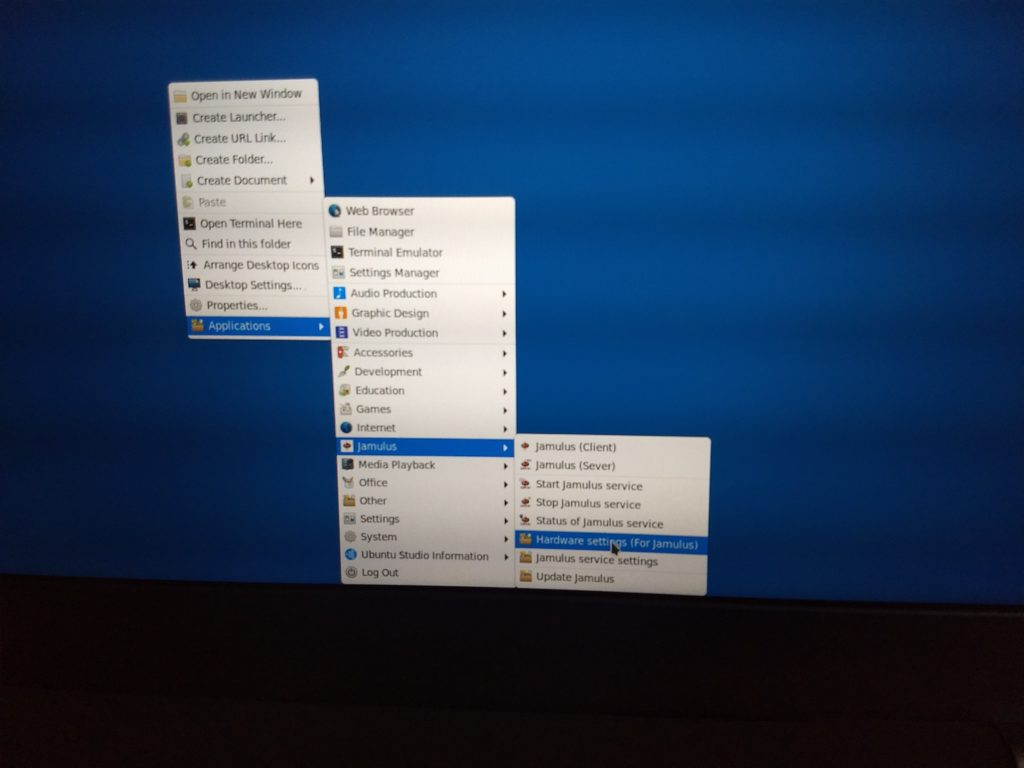Jamulus OS (Operating System) ist ein Betriebssystem auf Ubuntu Basis. Es kommt idealerweise auf einem USB-Stick zum Anwender. Wie man einen solchen Stick herstellt soll hier nicht erklärt werden.
Benutzung Jamulus OS
Dieser USB-Stick mit dem aufgespielten Betriebssystem, im folgenden Jamulus-Stick genannt, wird bei ausgeschaltetem Rechner eingesteckt. Der Rechner gestartet. Sobald der Rechner das erste Bild anzeigt, muss in das sogenannte Bootmenü gewechselt werden. Das passiert durch Drücken der Tasten ESC, oder F1, F2 oder F12.
Wenn dies bei Eurem Rechner nicht klappt, weil im Windows das Bootmenü (booten nennt man das Starten des Rechners) unterdrückt wird, muss sich jemand, der sich damit auskennt, den Rechner anschauen und ihn so einstellen, dass das Bootmenü angezeigt wird, bzw. idealerweise gleich so einstellen, dass von einem USB-Datenträger automatisch gestartet wird, wenn einer eingesteckt ist.
Anschliessend wird eine Auswahl der Medien angezeigt, die zum booten zur Verfügung stehen. Hier wird der Jamulus-Stick ausgesucht, den wir eingesteckt haben. Der heißt dabei nicht unbedingt Jamulus, sonder trägt evtl. den Namen des Herstellers des Sticks. An der Größe und den anderen Daten ist er aber zu erkennen. Den dann auswählen, im folgenden Menü die normalerweise oberste Option auswählen „Jamulus nur ausprobieren, nicht installieren“
Den Rechner in Ruhe hochfahren lassen. Das dauert ein paar Minuten.
Wenn der Rechner komplett hochgefahren ist, muss das externe Audio-Interface angeschlossen werden
Dann führt man Hardware Settings aus. Das geht so:
Rechtsklick auf den Desktop, Der Rechner prüft, ob die angeschlossene Hardware zur Verfügung steht. Wenn dieser Test erfolgreich war, wird im Hintergrund schon der sog. QJackctl (Jack-Control-Service) gestartet. Nach dem Hardwarecheck bringt der Browser eine Meldung, in der das Ergebnis des Checks angezeigt wird.
Einer fragte, was ist das, der Jack-Control Service? Der Service steuert das externe Audio-Interface und läuft nach dem Starten die ganze Zeit im Hintergrund.
Dann muss man als nächstes Jamulus Client starten und sich mit unserem Server verbinden.
Wie der Server heißt, haben wir per Mail verbreitet. Beim Starten der Software Jamulus, auch mit Rechtsklick auf den Desktop, Jamulus, Jamulus-Client starten, erscheint ein Fenster mit einem Verbinden-Button. Darüber kann man händisch eine Serveradresse eintragen. Dort tragen wir diese übersandte Adresse ein. Klicken auf Verbinden. Dann sehen wir uns und alle anderen Musiker auf dem Server. Die individuellen Einstellungen müssen noch getätigt werden, dann kann es mit Spielen schon losgehen. Bitte im Profil Namen und Musikinstrument eintragen, damit man weiß, wer alles da ist. Fertig.
Diese Anleitung wird beim einen funktionieren, beim anderen evtl. schon früh scheitern, weil irgendetwas nicht stimmt. Nicht verzweifeln. Auch nicht an der Sprache hier. anrufen und dann versuchen wir das im zweier-Team zu lösen. Meine Rufnummer (TS2) bzw. die vom TS1 stehen in fast jeder Mail.